機種変更について
お知らせ
「モバイル型QUICPay」はサービスを終了させていただきます。機種変更の受付最終日は2024年1月末日となります。詳しくはこちらをご確認ください。
QUICPayお客さま情報をサーバーにお預けする機能により機種変更が可能です。QUICPayお客さま情報のお預けによる機種変更は、通信を行いますので、携帯電話ショップ等での機種変更手続きの前に、現在お使いのスマートフォンまたは携帯電話から機種変更手続きを行ってください。また、携帯電話会社を変更される場合の機種変更にも対応しています。
なお、以下の場合はカード情報お預かり機能での機種変更はできません。eオリコからお申込み(再発行)を行ってください。
- 機種変更前(旧機種)に、QUICPayアプリの「機種変更(お預け)」手続きを行っていない場合
- 故障/修理やスマートフォンまたは携帯電話番号の変更などで、QUICPayポータルサイトが開けない場合や、QUICPay設定アプリ(CUアプリ)」が起動できない場合
- すでにお客さま情報の削除を行っている場合
- お客さま情報お預け時に設定された受け取りID/パスワードを忘れてしまった場合等
-
※オリコモバイルサービスデスクに再発行手続きのご連絡の場合は、約10日後に新しいQUICPayモバイル用ID/パスワードを「簡易書留」にて送付します。
-
※新しいQUICPayモバイル用ID/パスワードで、QUICPayの設定するまでの期間は、QUICPayが利用できません
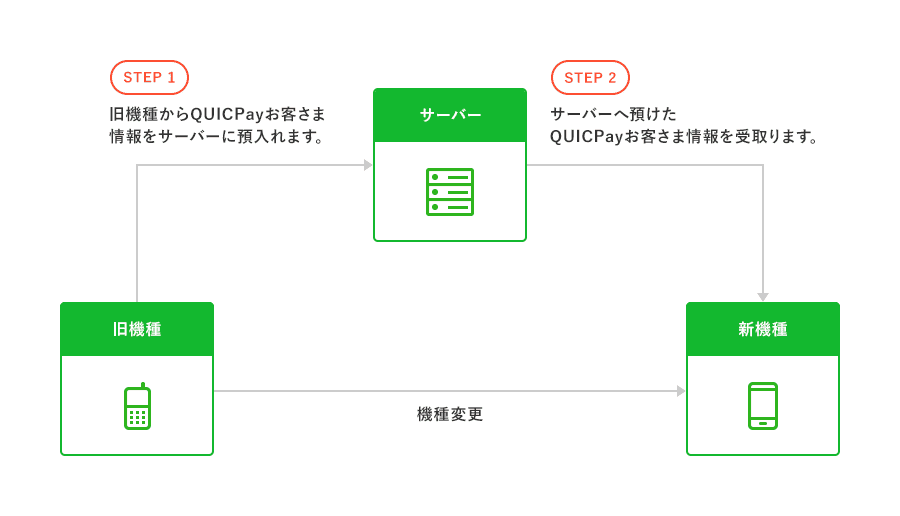 お手続きのイメージ
お手続きのイメージ
STEP1QUICPayお客さま情報のお預け(旧機種でのお手続き)
スマートフォン
-
 STEP1
「QUICPayポータルサイト」へアクセスし、「オリコ」を選択。
STEP1
「QUICPayポータルサイト」へアクセスし、「オリコ」を選択。
-
 STEP2
QUICPay利用開始を選択。
STEP2
QUICPay利用開始を選択。
-
 STEP3
機種変更(お預け)を選択。
STEP3
機種変更(お預け)を選択。
-
 STEP4
新機種でQUICPayのお客さま情報を受け取る時に入力する、受け取りパスワードを設定します。
STEP4
新機種でQUICPayのお客さま情報を受け取る時に入力する、受け取りパスワードを設定します。
-
 STEP5
入力した受け取りパスワードが表示されます。受け取りパスワードはお客さま情報の受け取りに必要になりますので、忘れずにお控えください。その後「お預け処理開始」を選択。
STEP5
入力した受け取りパスワードが表示されます。受け取りパスワードはお客さま情報の受け取りに必要になりますので、忘れずにお控えください。その後「お預け処理開始」を選択。
-
 STEP6
お預け処理の完了後、受け取りIDが表示されます。受け取りパスワードと同様に忘れずにお控えください。
STEP6
お預け処理の完了後、受け取りIDが表示されます。受け取りパスワードと同様に忘れずにお控えください。
上記画面が表示されればお預け完了です。
携帯電話
-
 STEP1
「QUICPay設定アプリ(CUアプリ)」を起動し、機種変更(お預け)を選択。
STEP1
「QUICPay設定アプリ(CUアプリ)」を起動し、機種変更(お預け)を選択。
-
 STEP2
お受け取りパスワードをお客さまご自身で設定してください。入力後、「次へ」を選択。
STEP2
お受け取りパスワードをお客さまご自身で設定してください。入力後、「次へ」を選択。
-
 STEP3
設定したパスワードが表示されますので、必ずお控え下さい。その後「お預け処理開始」を選択。
STEP3
設定したパスワードが表示されますので、必ずお控え下さい。その後「お預け処理開始」を選択。
-
 STEP4
お預け処理が完了すると、受け取りIDが表示されます。必ずIDもお控えください。上記の画面が表示されればお預け完了です。
STEP4
お預け処理が完了すると、受け取りIDが表示されます。必ずIDもお控えください。上記の画面が表示されればお預け完了です。
STEP2QUICPayお客さま情報のお受け取り(新機種でのお手続き)
スマートフォン
-
 STEP1
「QUICPayポータルサイト」へアクセスし、「オリコ」を選択。
STEP1
「QUICPayポータルサイト」へアクセスし、「オリコ」を選択。
-
 STEP2
QUICPay利用開始を選択。
STEP2
QUICPay利用開始を選択。
-
 STEP3
「機種変更された方はこちら!(お受け取り)」を選択。
STEP3
「機種変更された方はこちら!(お受け取り)」を選択。
-
 STEP4
お預け時に表示・設定した受け取りID/受け取りパスワードを入力し、「次へ」を選択。
STEP4
お預け時に表示・設定した受け取りID/受け取りパスワードを入力し、「次へ」を選択。
-
 STEP5
入力した受け取りID/受け取りパスワードを確認し、「お受け取り開始」を選択。
STEP5
入力した受け取りID/受け取りパスワードを確認し、「お受け取り開始」を選択。
-
 STEP6
お客さま情報のお受け取りが完了しました。「次へ」を選択。
STEP6
お客さま情報のお受け取りが完了しました。「次へ」を選択。
-
 STEP7
上記表示に変わります。新機種でもQUICPayをご利用いただけます。
STEP7
上記表示に変わります。新機種でもQUICPayをご利用いただけます。
携帯電話
-
 STEP1
「QUICPay設定アプリ(CUアプリ)」を起動し、機種変更(お受け取り)を選択。
STEP1
「QUICPay設定アプリ(CUアプリ)」を起動し、機種変更(お受け取り)を選択。
-
 STEP2
お預け時に表示・設定した受け取りID/パスワードを入力し、「お受け取り開始」を選択。受け取り処理が開始されます。
STEP2
お預け時に表示・設定した受け取りID/パスワードを入力し、「お受け取り開始」を選択。受け取り処理が開始されます。
-
 STEP3
お受け取り処理完了です。引き続き、「QUICPayアプリダウンロード」より旧機種でご利用頂いていたQUICPayアプリのダウンロードを行ってください。
STEP3
お受け取り処理完了です。引き続き、「QUICPayアプリダウンロード」より旧機種でご利用頂いていたQUICPayアプリのダウンロードを行ってください。
機種変更についての注意事項
-
※カード情報を預け入れたあとの携帯電話またはスマートフォンではQUICPayをご利用いただけません。
-
※上記説明における画面はイメージです。携帯電話またはスマートフォンの機種により画面デザインやメニューの表示方法が異なる場合があります。



